Visão geral
Agora temos como fazer recebimentos no E-Trade no estilo do PDV!
Como configurar
- Nas configurações da tela de saídas e ordem de serviço, na aba de recebimentos, temos a opção de Tipo de tela de recebimento
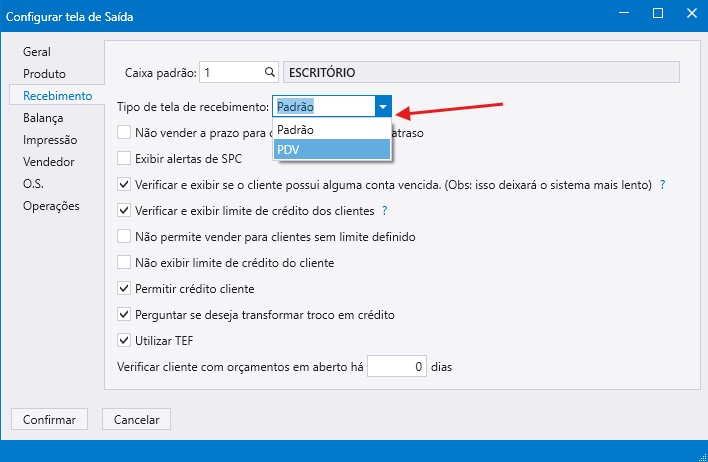
- Basta selecionar PDV e reabrir a tela de saída para que as configurações entre em efeito
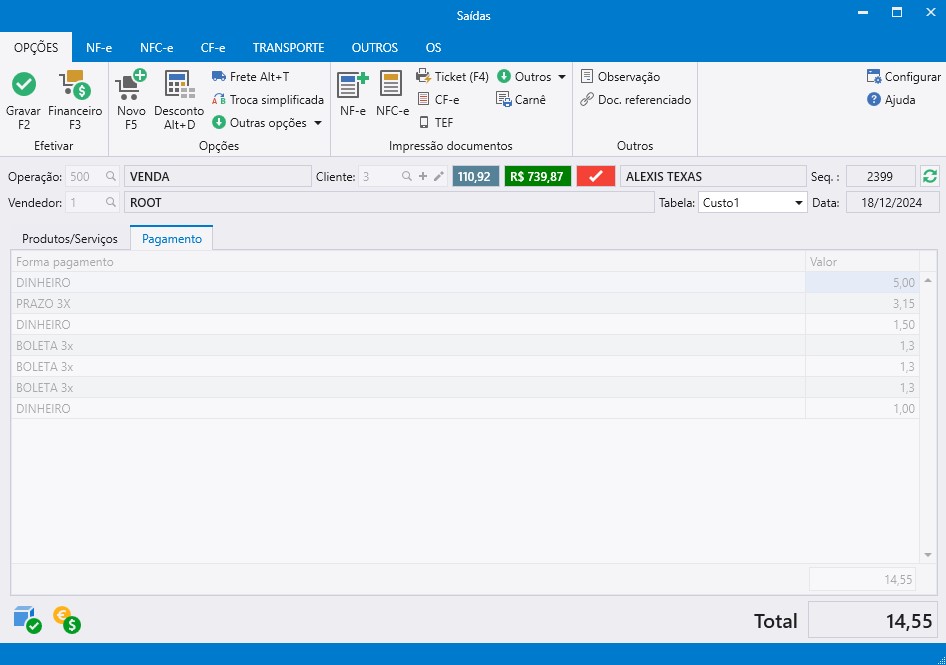

Observações
- Essa modalidade de recebimento permite a pré-venda no ETrade
- Ainda mostramos erro caso tenha uma pré-venda e volte o tipo de configuração para Padrão
- Nas telas de saída e ordem de serviço, no botão Outras opções, incluímos o botão Limpar formas de pagamento lançadas
- Ele faz a mesma coisa que teclar DEL na grid de pagamento, só que com todas as formas de pagamento da grid
- Vai validar a mesma permissão de ao teclar DEL
- Ele faz a mesma coisa que teclar DEL na grid de pagamento, só que com todas as formas de pagamento da grid
Caixa
- Buscamos o caixa PDV aberto do funcionário (caso tenha)
- Buscamos o caixa relacionado ao funcionário (caso tenha)
- Caso contrário, exibimos a mensagem "Não tem caixa aberto"
Pré-venda
- Funciona da mesma forma que o PDV
- Caso o movimento já esteja com formas de pagamento salvas, mas ainda não efetivado, ao clicar no botão Financeiro o movimento é efetivado imediatamente
- Caso o valor dos pagamentos for maior que o total do movimento, ao clicar no botão Financeiro vai abrir uma tela para devolver o troco como dinheiro ou crédito
- Caso os pagamentos forem apenas em cartão, não será possível efetivar o troco
Visualização de pagamentos
- É possível visualizar os pagamentos feitos no tipo de recebimento padrão pela aba de pagamentos
Ordem de serviço
- Algumas formas de pagamento podem solicitar um cliente caso o cliente do movimento atual seja o padrão configurado.
- Como para efetuar o pagamento de uma ordem de serviço é necessário fechá-la. Você precisará reabrir a ordem de serviço e alterar o cliente para conseguir efetuar os pagamentos com sucesso.
Apagando pagamentos lançados
- Caso o movimento não esteja efetivado, basta ir a aba de pagamentos e pressionar DEL na forma de pagamento selecionada
- Caso deseje apagar todas as formas de pagamento, no botão Outras opções temos a opção Limpar formas de pagamento lançadas
- Ambas as opções acima irão validar a permissão 502 - Permite apagar financeiro lançado na tela de saídas/O.S.
Clientes
- Caso tenha um cliente padrão nas configurações de tela das saídas ou ordem de serviço, algumas formas de pagamento podem pedir um cliente.
- Esse comportamento é o mesmo que ocorre no PDV.